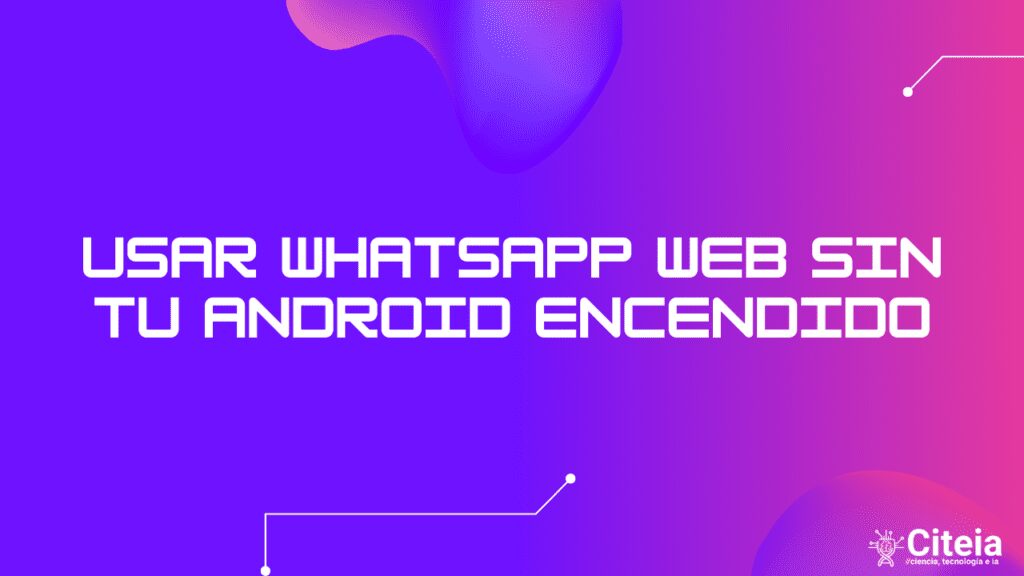Қарапайым қадамдармен WhatsApp тобын қалай жасыруға немесе блоктауға болады
Адамдар WhatsApp-ты пайдаланып, оның барлық мүмкіндіктерін пайдалана бастағаннан бері бұл көрсетілді Бұл өте пайдалы және қызықты құрал.. Құрылғаннан кейін бірден топтар енгізілді, оларды пайдалану түсінікті болған кезде сіз оларға енгізген адамдарға жігер мен көңілді әкеледі.
Уақыт өте келе бұл жағдайдың дәлелденгені байқалды, өйткені топтарды компаниялар да пайдаланады. Қызметкерлеріңізді кез келген ақпаратпен жаңартып отыру үшін барлығы.

Telegram мен WhatsApp арасындағы айырмашылықтарды тауып, қайсысы жақсы екенін көріңіз
Қай қолданба жақсы екенін біліңіз, WhatsApp немесе Telegram
Дегенмен, бұл топтардың бәрі жақсы, егер оны жасаған адам қызықты ештеңе жүктемейді, немесе сіздің мүшелеріңіздің жариялағандары аздап тітіркендіреді. Сондықтан осы мақалада біз WhatsApp тобын қалай мұрағаттау керектігін талдаймыз, WhatsApp топтарын ешкім білмей қалдыруға болады ма? Сондай-ақ топтың дыбысын өшіру және хабарландыруларды өшіру, WhatsApp-та топтарды жасыру үшін қандай қолданбалар бар екенін және сізді топтарға кім қоса алатынын конфигурациялауды көреміз.
WhatsApp тобын қалай мұрағаттауға болады
WhatsApp тобын мұрағаттау үшін одан шығудың қажеті болмас үшін бірнеше қарапайым қадамдарды орындауымыз керек. сондықтан сіз барлық тітіркендіргіш хабарламаларды алмайсыз:
- WhatsApp-қа кірген кезде міндетті түрде дыбысын өшіргіңіз келетін топты табыңыз Сіз бұл тітіркендіргіш ақпаратты алмайсыз және бұл туралы әңгімелерге кірмеуіңіз үшін.
- Содан кейін экранның жоғарғы жағына өтіңіз Мұрағат деп аталатын таңдау, оны басыңыз және сіз аяқтадыңыз. Бұл WhatsApp тобына жылдам қол жеткізуді бұғаттауға ұқсайды.
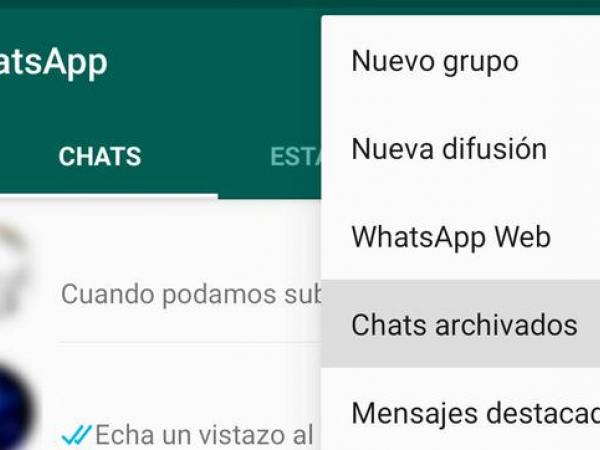
WhatsApp топтарынан ешкім білмей шығуға бола ма?
Иә, егер шығу мүмкін болса туралы WhatsApp топтары ешкім білмей-ақ, ол үшін мына қарапайым қадамдарды орындау керек:
- Сізбен бірге жүргеніңізді ешкім білмейтін топқа кіріңіз, содан кейін кіріңіз мәзірін таңдаңыз «Параметрлер» және «Хабарландыруларды жою». Бұл әрекет топтағы басқа контактінің оның ішінде жасаған қозғалыстарды байқауына жол бермейді.
- Сол сияқты, құқығымен сайлауда «топтық ақпарат« Ұялы телефоныңызда Android операциялық жүйесі болса ғана «Блоктау» түймесін басу керек. Ал егер операциялық жүйе iOS болса, «Топтың дыбысын өшіру» опциясын басу керек.
- Содан кейін ол мультимедиа болып табылатын және топ жіберген файлдарға қатысты барлық мазмұнды жоя бастайды. Бұл әрекетті орындау үшін «Мәзірді» тауып, одан кейін өтіңіз атты сайлауға кіріңіз «топтық файлдар', топтан ешкімге білмей шығу үшін барлығын жойыңыз.
Топтың дыбысын өшіру және хабарландыруларды өшіру
Топтың дыбысын өшіру және хабарландыруларды өшіру үшін төменде ұсынатын осы қарапайым қадамды орындау жеткілікті. Бірақ алдымен, дыбысты өшіру опциясы арқылы сіз топ жариялаған барлық ақпаратты, бірақ үнсіз қабылдайтыныңызды есте ұстауыңыз керек.
Енді осы қадамды орындау үшін сіз тек қана істеу керек "топтық әңгімені мұрағаттау" тек осы жолмен. Дыбысты өшіру тиімді болады, сондықтан сіз хабарландыруларды өшіресіз. Бұл WhatsApp желісіндегі топты жылдам блоктаудың бір жолы болар еді.
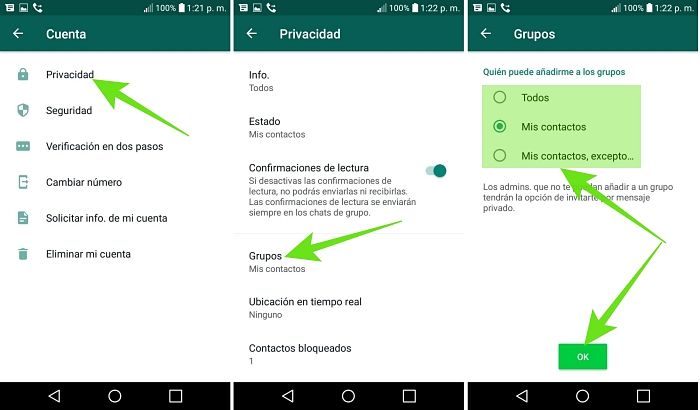
WhatsApp-та топтарды жасыру үшін қандай қолданбалар бар
WhatsApp-та топты жасыруға немесе блоктауға арналған қолданбалардың арасында, Бізде келесіде сізге ұсынатынымыз бар:
- "Қайна немесе қойма" қолданбасы, контактілерді, фотосуреттерді, бейнелерді және барлық SMS хабарламаларды жасыруға мүмкіндік береді. Бұған WhatsApp-тағы топтарды қалағаныңызша жасыру үшін жай ғана «контактілерді жасыру» опциясын басу арқылы қол жеткізе аласыз.
- «Хабарларды құлыптау» қолданбасы, WhatsApp сияқты кез келген әлеуметтік қолданбадан хабарламалардың барлық түрлерін блоктауға мүмкіндік беретін бірі.
- «Жеке хабарлар жәшігі» қолданбасы, бұл хабарламаларды, WhatsApp топтарын, фотосуреттерді және тіпті дауыстық жазбаларды жасыруға мүмкіндік береді. Бұл қолданбаны пайдалану оңайырақ және көптеген қатысушылар оны WhatsApp топтарын ғана емес, мобильді құрылғысындағы барлық ақпаратты жасыру үшін пайдаланады.
Сізді топтарға кім қоса алатынын конфигурациялаңыз
Бізді Whatsapp тобына қосқан кездер болды Біз бұл фактінің себептерін білмейміз ал кейде кім жасағанын білмей қаламыз. Мәселе олардың бізді қосуында емес, тітіркендіргіш ақпаратты жүктей бастағанында, көпшілігіміз осы орта арқылы жұмыс істейміз және біз мүмкіндігінше құпиялылығымызды сақтауымыз керек.
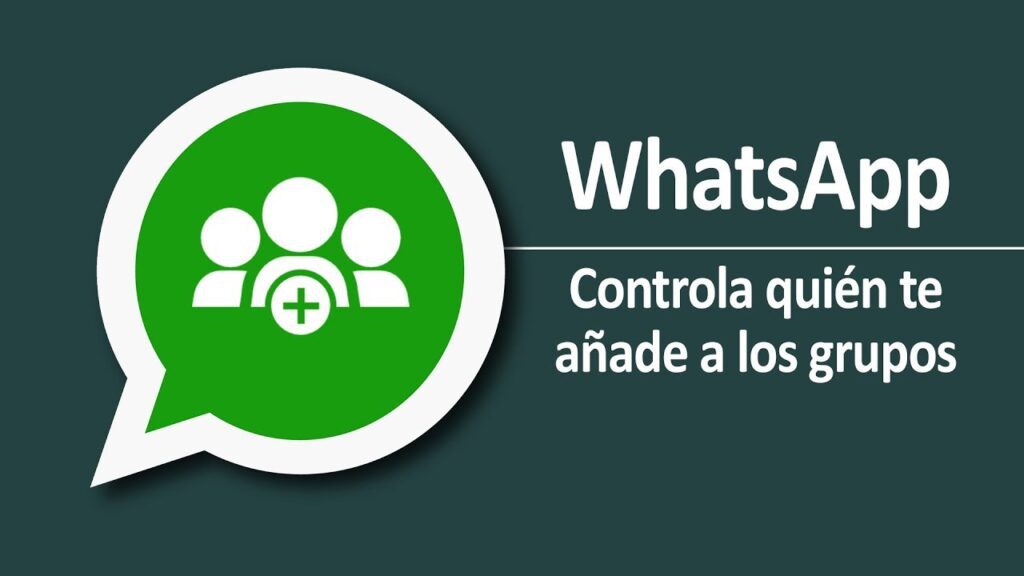
Сондықтан сізді топтарға кім қоса алатынын конфигурациялаңыз, Бұл сіз жасай алатын ең жақсы нәрсе, және бұған қол жеткізу үшін мына нұсқауларды орындауды ұсынамыз:
- WhatsApp ішінде бола отырып, Параметрлер деп аталатын опцияны тауып, оны бірден басыңыз Есептік жазба деп аталатын басқа таңдау пайда болады, оны да басу керек.
- Енді опцияны іздеуді жалғастырыңыз Құпиялылық, одан кейін Топтар түймесін басыңыз; осылай жасау арқылы сіз әртүрлі таңдау аласыз.
- Сол әртүрлі сайлауларда, сізді топтарға кім қоса алатынын таңдауды бастаңыз, мұны істегеннен кейін, Жарайды түймесін басыңыз және бәрі аяқталды.